
自作のChrome拡張機能をインストールする方法
一般的な拡張機能のインストール方法
通常、一般的にはChrome拡張機能はGoogleウェブストアからインストールします。
しかし、拡張機能の配布はGoogleウェブストアに登録する必要があり、作った拡張機能を一般公開するにはデベロッパー(開発者)として登録する必要があります。
デベロッパーとして登録するにははじめに登録料として5ドル必要となります。
さらに公開するには拡張機能自体の審査も必要になります。
審査が通るのにも、なかなかの時間がかかるので開発者としてはそれもそれで考え物です。
そして、これはあくまで公式の拡張機能の公開からインストールまでの手順です。毎度、公式にアップロードしないと拡張機能がインストールできないとなると拡張機能の開発効率が悪いのでGoogleChromeでは自作の拡張機能をインストールする機能も備わっています。
その手順を解説していきます。
ローカル環境に保存した拡張機能をインストールする
自作や野良で配布されている拡張機能のインストール方法について解説します。
1.ローカルに拡張機能を保存する
まずはインストールしたい拡張機能を任意の場所に保存しましょう。
例:
C:\Users\user\Documents\extensions好きな場所に拡張機能を保存してOKです。ずっと置いといて邪魔にならない場所に保存してください。
※インストール後にファイルを移動させたりすると動かなくなります。
2.Google Chromeを起動
GoogleChromeを起動して右上の・が3つ並んでるボタンをクリックすると各種メニューが表示されるので、ここから
「その他のツール」→「拡張機能」
を選択します。
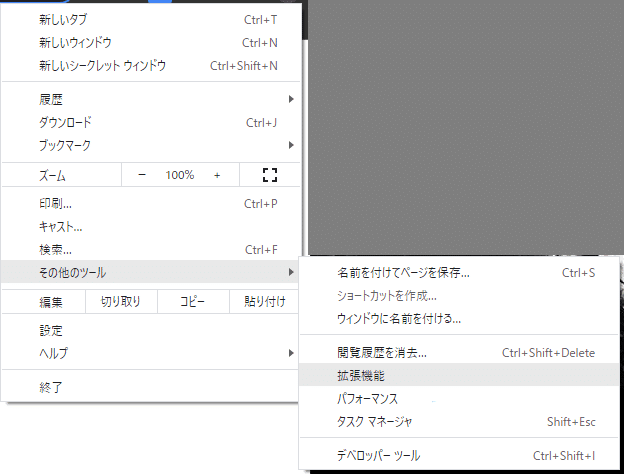
拡張機能の管理画面になったら、次に右上にある「デベロッパーモード」をONにします。
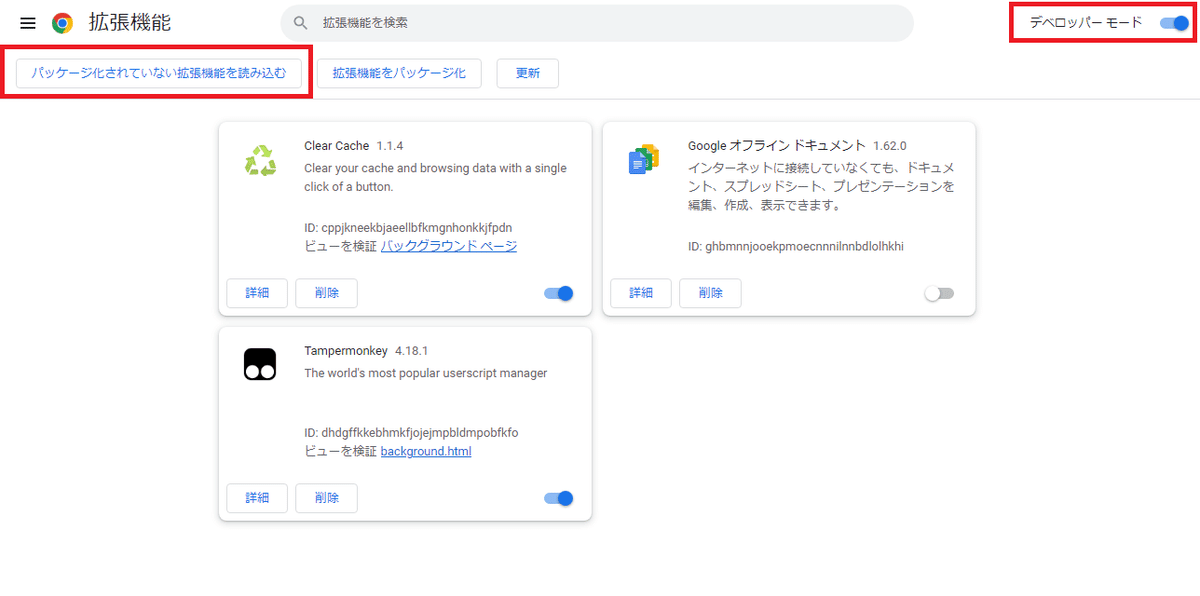
すると「パッケージ化されていない拡張機能を読み込む」という表示が出ます。
後は、ここから使いたい拡張機能をフォルダごと読み込ませればインストールすることができます。ドラッグ&ドロップで放り込んでも読み込んでくれるので簡単です。
拡張機能インストール時に出る警告の停止方法
デベロッパーモードで拡張機能を入れた時に出る警告を消す方法については以下の記事を参考にしてください。(追記:2023.08.24)
